この記事では、Windows7、Windows8/8.1、Windows10、Windows11のパソコンで、タスクバーを「表示」または「非表示」にする方法を案内していきます。タスクバーが隠れない時や隠したいときは一度、タスクバーの設定を見直してみましょう。
以下の方を対象としています
・消えたタスクバーを元に戻したい
・画面をフルスクリーンで使いたいためタスクバーを隠したい
対象OSWindows7、Windows8/8.1、Windows10、Windows11
OSを選択
「タスクバーを表示・非表示にする方法」についてはOS毎に案内しております。該当するOSを下記からお選びください。
Windows7
→「Windows7 タスクバーを表示・非表示にする方法」
Windows8/8.1
→「Windows8/8.1 タスクバーを表示・非表示にする方法」
Windows10
→「Windows10 タスクバーを表示・非表示にする方法」
Windows11
→「Windows11 タスクバーを表示・非表示にする方法」
現在使用しているパソコンのOSがわからない方は、下記を参照してください。
→「Windows パソコンのOSを確認する方法」







この記事へのコメントはありません。